关注+星标公众号,不错过精彩内容
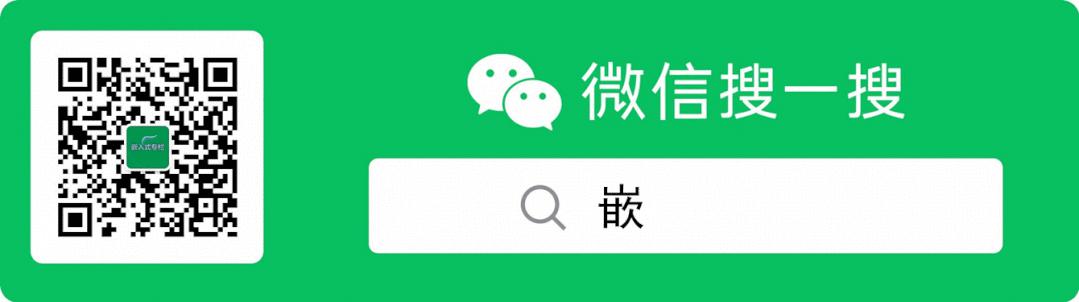
来源 | DF创客社区
一、项目简介
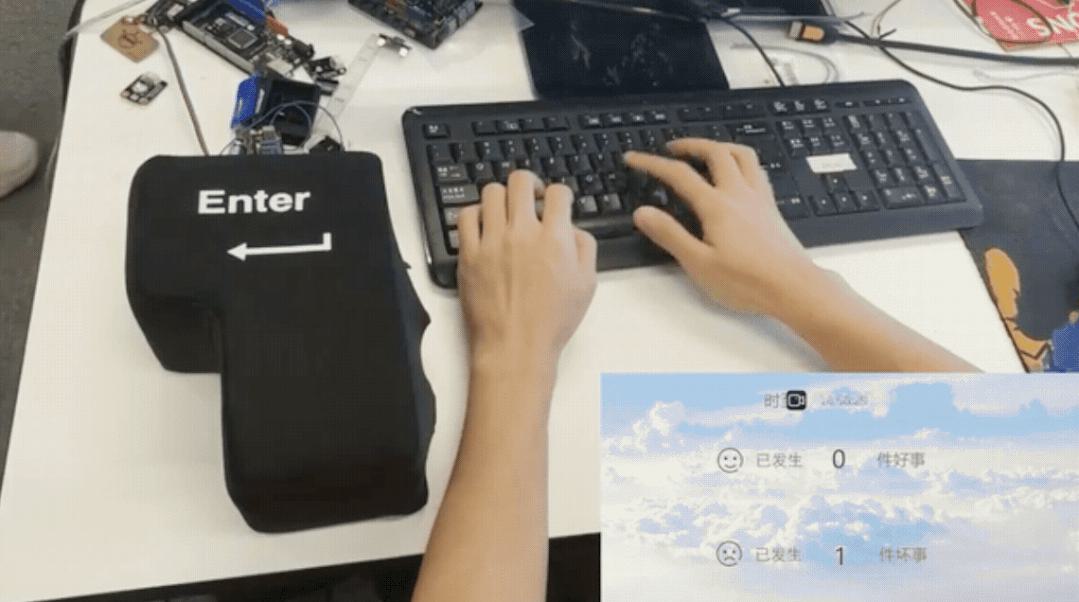 程序员写代码有时候会遇到各种各样的Bug,有时候因为一个Bug连续加班数日。同时,工作安排的比较满,所以每天的心情波动很大,为了缓解压力也为了提醒自己要保持愉悦的心情,特意制作了这款能够解压的心情记录仪,“非常好用~”
程序员写代码有时候会遇到各种各样的Bug,有时候因为一个Bug连续加班数日。同时,工作安排的比较满,所以每天的心情波动很大,为了缓解压力也为了提醒自己要保持愉悦的心情,特意制作了这款能够解压的心情记录仪,“非常好用~”
二、功能介绍
三、材料清单
- Gravity: 数字无线开关(433MHz)
- FireBeetle 萤火虫 ESP32微控制器
- Gravity: FireBeetle Gravity 传感器扩展板
- Gravity: 数字大按钮模块 黄色
- 3.7V锂电池
- 排线若干
四、产品介绍
Gravity: 数字无线开关是一个利用433Mhz射频通信技术的无线开关模组,跟电动车遥控器是一种原理,不过这个模块更容易扩展,可以接入自己想接的传感器,能够在室内30M左右的距离内无线传输数字信号。具有以下优势:- 操作非常简单,发射器只需要接入电池和数字量传感器即可进行信号传输,可以不接控制器,极大地节约了项目成本;
- 3PIN排针接口可以直接插接传感器,容易扩展;
- 信号具有穿透性,即使在室内隔了几堵墙也能进行信号传输;
- 待机时待机电流<10uA,延长了电池寿命。
五、设计流程
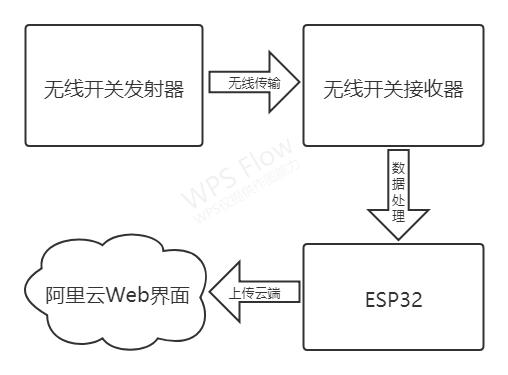
六、制作过程
为了能够解压且足够美观,我特地在某宝买了一个解压大按钮,你也可以选择换成你痛恨的人的玩偶,每当他惹你生气了你就“捶他一拳”。1.使用一块垫板和两块海绵垫来增大按钮的接触面积 2.正确接线
2.正确接线 3.将按钮模块塞入玩偶的两块大海绵垫之间
3.将按钮模块塞入玩偶的两块大海绵垫之间
 4.完成
4.完成 具体的接线图如下图:发射端:
具体的接线图如下图:发射端: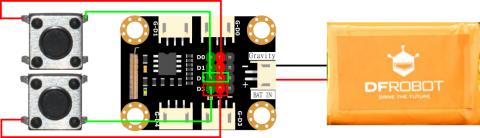 接收端:
接收端:
七、样例代码
库文件链接可以到原文论坛获取。#include <WiFi.h>
#include <PubSubClient.h>
#include <ArduinoJson.h>
#include "DFRobot_Aliyun.h"
/*配置WIFI名和密码*/
const char * WIFI_SSID = "DFRobot-guest";
const char * WIFI_PASSWORD = "dfrobot@2017";
/*配置设备证书信息*/
//根据你的设备设置来更换这些参数
String ProductKey = "your ProductKey";
String ClientId = "your ClientId";
String DeviceName = "your DeviceName";
String DeviceSecret = "your DeviceSecret";
/*配置域名和端口号*/
String ALIYUN_SERVER = "iot-as-mqtt.cn-shanghai.aliyuncs.com";
uint16_t PORT = 1883;
/*需要操作的产品标识符(自产和代理两个标识符)*/
String IdentifierA = "CountA";
String IdentifierB = "CountB";
/*需要上报和订阅的两个TOPIC*/
const char * subTopic = "/sys/a16yECCLMxp/Counter/thing/service/property/set";//****复制你的set到此处
const char * pubTopic = "/sys/a16yECCLMxp/Counter/thing/event/property/post";//******复制你的post到此处
DFRobot_Aliyun myAliyun;
WiFiClient espClient;
PubSubClient client(espClient);
#define BUTTON_PIN1 D4
#define BUTTON_PIN2 D5
int countA=0;
int countB=0;
void connectWiFi(){
Serial.print("Connecting to ");
Serial.println(WIFI_SSID);
WiFi.begin(WIFI_SSID,WIFI_PASSWORD);
while(WiFi.status() != WL_CONNECTED){
delay(500);
Serial.print(".");
}
Serial.println();
Serial.println("WiFi connected");
Serial.print("IP Adderss: ");
Serial.println(WiFi.localIP());
}
void callback(char * topic, byte * payload, unsigned int len){
Serial.print("Recevice [");
Serial.print(topic);
Serial.print("] ");
for (int i = 0; i < len; i++){
Serial.print((char)payload[i]);
}
Serial.println();
}
void ConnectAliyun(){
while(!client.connected()){
Serial.print("Attempting MQTT connection...");
/*根据自动计算的用户名和密码连接到Alinyun的设备,不需要更改*/
if(client.connect(myAliyun.client_id,myAliyun.username,myAliyun.password)){
Serial.println("connected");
client.subscribe(subTopic);
}else{
Serial.print("failed, rc=");
Serial.print(client.state());
Serial.println(" try again in 5 seconds");
delay(5000);
}
}
}
void setup(){
pinMode(BUTTON_PIN1, INPUT);
pinMode(BUTTON_PIN2, INPUT);
Serial.begin(115200);
/*连接WIFI*/
connectWiFi();
/*初始化Alinyun的配置,可自动计算用户名和密码*/
myAliyun.init(ALIYUN_SERVER,ProductKey,ClientId,DeviceName,DeviceSecret);
client.setServer(myAliyun.mqtt_server,PORT);
/*设置回调函数,当收到订阅信息时会执行回调函数*/
client.setCallback(callback);
/*连接到Aliyun*/
ConnectAliyun();
}
int old_valA=LOW;
int old_valB=LOW;
void loop(){
if(!client.connected()){
ConnectAliyun();
}
int valA=digitalRead(BUTTON_PIN1);//读取输入数值并且存储
int valB=digitalRead(BUTTON_PIN2);//读取输入数值并且存储
if(valA==HIGH) //检查按钮的变化情况
{
countA++;
Serial.print("事件A次数:");
Serial.println(countA);
client.publish(pubTopic,("{"id":"+ClientId+","params":{""+IdentifierA+"":"+countA+",""+IdentifierB+"":"+countB+"},"method":"thing.event.property.post"}").c_str());
delay(300);//防抖
}
if(valB ==HIGH) //检查按钮的变化情况
{
countB++;
Serial.print("事件B次数:");
Serial.println(countB);
client.publish(pubTopic,("{"id":"+ClientId+","params":{""+IdentifierA+"":"+countA+",""+IdentifierB+"":"+countB+"},"method":"thing.event.property.post"}").c_str());
delay(300);//防抖
}
//在下方更改你的上传的数据内容,如countA和countB
client.loop();
}
八、云端显示
操作详情可参考Esp32阿里云教程[1]最后做出的Web数据界面是这样的: 你也可以自己设计其他形式计数:
你也可以自己设计其他形式计数: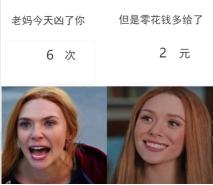
九、项目小结
除了以上应用场景,我们的生活中也有很多其他场景需要计数统计,比如人流量统计、流水线工件计数、仓库点货等等。“大风起兮云飞扬,安得猛士兮走四方。数据,任何时候都要采集,不采集不行!你想想,你跟着老板,吃着火锅唱着歌,突然数据就来了!这不是妥妥升职加薪的节奏吗?”
参考资料
Esp32阿里云教程: https://www.dfrobot.com.cn/images/upload/File/20200326102954tmbfbr.pdf
原文链接:https://mc.dfrobot.com.cn/thread-311485-1-1.html

欢迎关注我的公众号,回复“加群”按规则加入技术交流群,回复“1024”查看更多内容。
欢迎关注我的视频号:
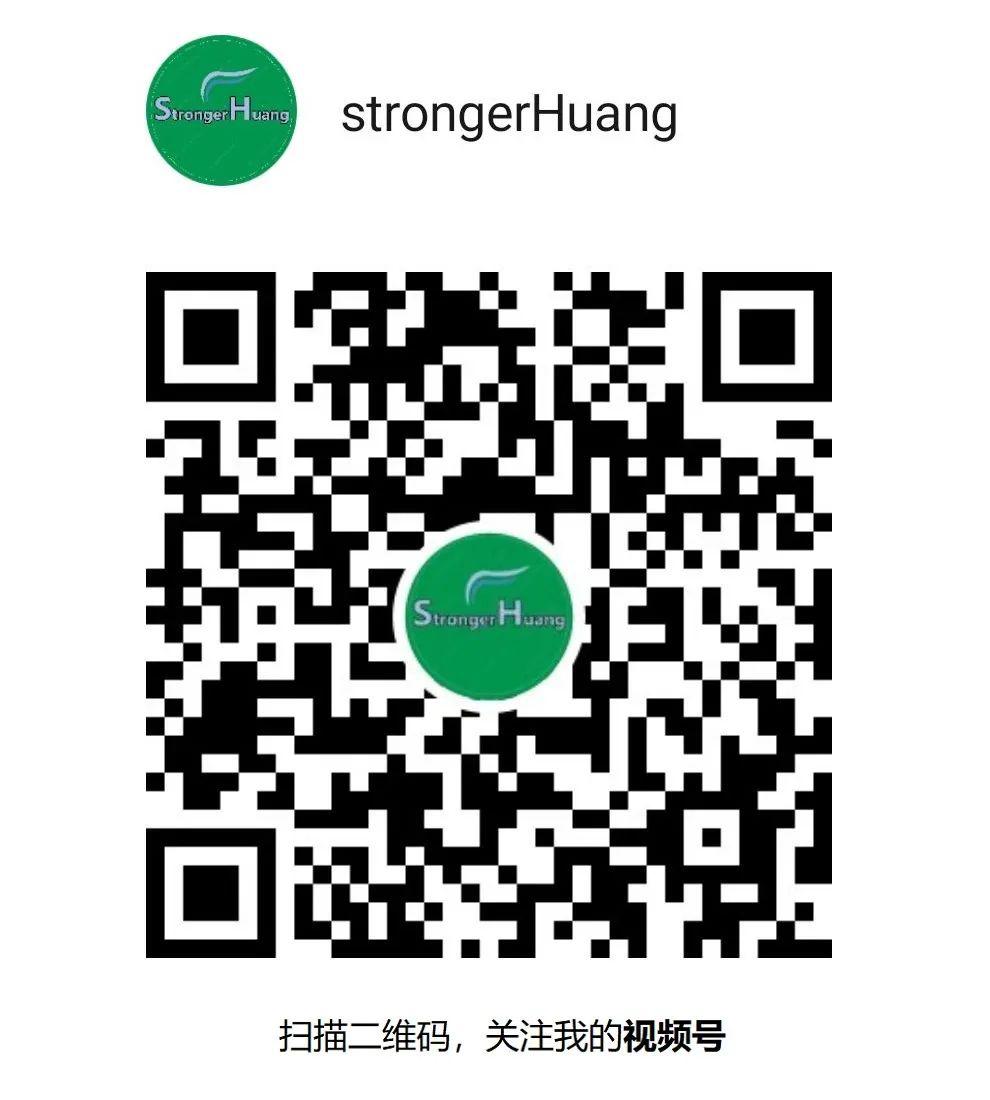
点击“阅读原文”查看更多分享,欢迎点分享、收藏、点赞、在看。
